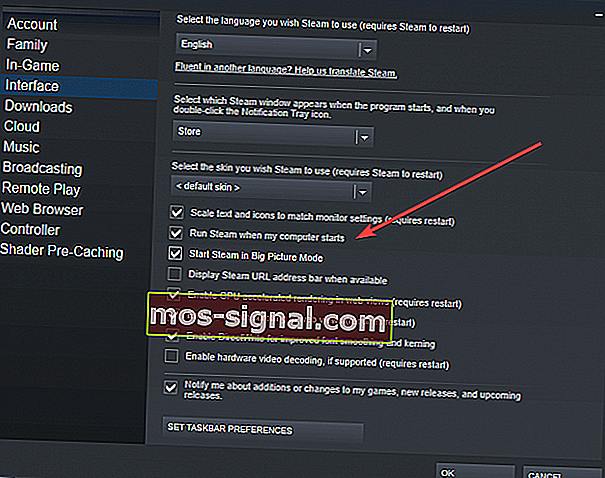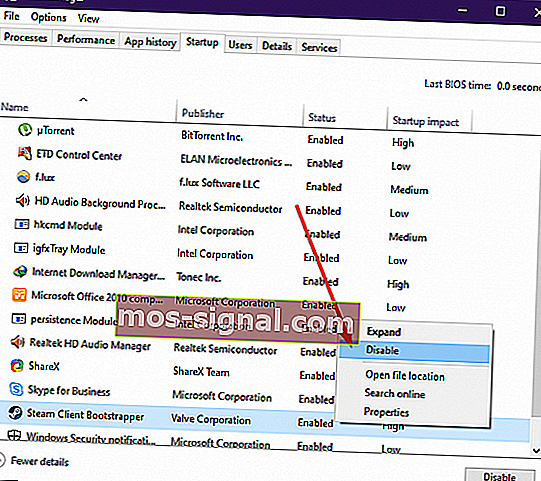Cara menghentikan Steam daripada dibuka pada permulaan dalam 1 minit
- Memulakan klien Steam dengan Windows boleh memberi kesan pada sistem anda.
- Untuk meningkatkan masa permulaan anda, anda dapat mematikan permulaan automatik klien dari tetapan atau Pengurus Tugas.
- Untuk mengetahui lebih lanjut mengenai mengoptimumkan Steam dan menyelesaikan masalah dengan pelanggan, kunjungi Halaman Penyelesaian Masalah Steam kami yang lengkap.
- Kami merangkumi pelbagai topik seperti perkakasan, permainan dan tawaran Steam di Bahagian Steam. Pastikan anda memeriksanya.

Terdapat beberapa pemain PC di luar sana yang tidak pernah mendengar mengenai Steam.
Steam adalah platform pengedaran digital permainan video yang dikembangkan oleh Valve Corporation, dan boleh dikatakan ia adalah yang terbesar di pasaran sekarang.
Jelas sekali, program ini dibuat untuk dijalankan pada PC permainan dengan jejak CPU yang cuba menjadi tidak diketahui.
Walau bagaimanapun, apabila PC anda tidak begitu hebat, anda tidak mahu memulakan program yang tidak diperlukan sama sekali.
Ini akan menjadi contoh dengan kemampuan Steam untuk dilancarkan pada permulaan sistem.
Walaupun ciri ini memang boleh dimatikan, kenyataan bahawa ia diaktifkan secara lalai boleh menjengkelkan.
Sekiranya PC anda kelihatan ketinggalan, anda harus melihat senarai pengoptimum PC terbaik ini untuk Windows 10.
Cara menghentikan Steam daripada dibuka pada permulaan
1. Dari dalam antara muka Steam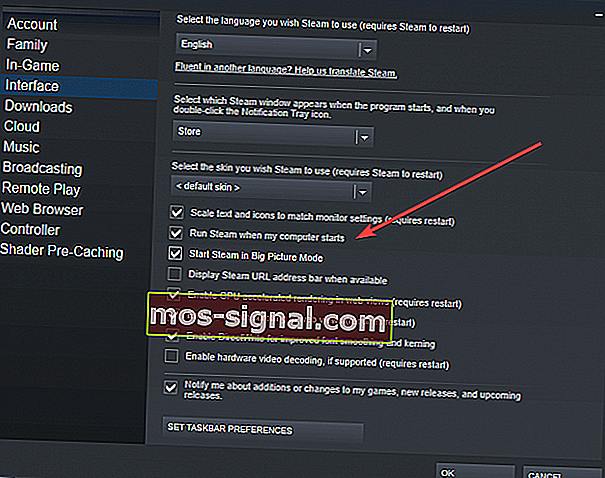
- Buka Wap
- Klik menu Steam
- Pilih Tetapan
- Pergi ke tab Antara Muka
- Nyahtandai kotak yang bertuliskan Run Steam ketika komputer saya dimulakan
2. Lumpuhkan permulaan automatik Steam dari Pengurus Tugas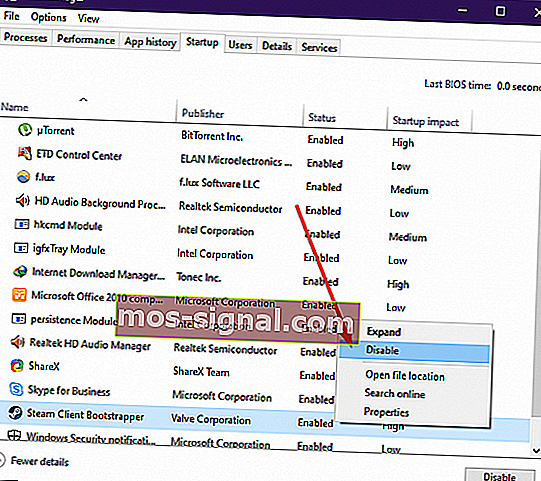
- Tekan Ctrl + Alt + Del
- Pilih Pengurus Tugas
- Pergi ke tab Permulaan
- Klik kanan Steam Client Bootstrapper
- Pilih Lumpuhkan
Sekiranya Steam masih berjaya memulakannya dengan sendirinya, anda harus mempertimbangkan untuk memasangnya semula
- Tekan Ctrl + R
- Taipkan control.exe di dalam kotak
- Pilih Nyahpasang program
- Cari Steam dalam senarai dan klik kanannya
- Pilih Nyahpasang
Kini anda boleh melayari laman web rasmi Steam dan memuat turun semula pelanggan Steam.
Dengan mengikuti langkah-langkah ini, Steam tidak lagi berjalan secara automatik semasa sistem dimulakan.
Namun, jika prestasi PC bersangkutan, ingatlah bahawa melancarkan permainan dari Steam Library akan melancarkan Steam juga secara automatik.
Lebih-lebih lagi, setelah Steam dibuka, ia akan kekal sehingga anda sama ada:
- Mulakan semula sistem anda
- Tutup secara manual dari dulang sistem

Fakta bahawa Steam ditetapkan untuk dilancarkan dengan sendirinya lebih merupakan gangguan daripada bug.
Namun, anda yang mungkin sudah mempunyai banyak program automatik akan suka mengosongkan ruang.
Oleh itu, walaupun tidak benar-benar pemutus sistem, mematikan ciri ini dapat memberi manfaat kepada mereka yang sudah PC penuh.
Lebih-lebih lagi, ini dapat menyebabkan kelajuan boot-up yang sedikit lebih cepat untuk PC lama, yang bagus untuk permainan dengan anggaran.
Soalan Lazim: Pelancaran Steam pada Permulaan
- Bagaimana saya menghentikan Steam daripada dibuka pada permulaan ?
- Buka Wap
- Pergi ke Tetapan > Antara Muka
- Buka kotak di sebelah Run Steam semasa komputer saya dimulakan
- Sekiranya saya mematikan Steam Client Bootstrapper?
Sekiranya anda ingin menyekat Steam bermula semasa komputer anda boot, maka anda boleh mematikan perkhidmatan ini.
- Bagaimana cara menghentikan Steam daripada mengemas kini secara automatik?
- Untuk menghentikan permainan daripada dikemas kini , anda boleh menetapkannya agar diperbaharui hanya semasa anda memulakan permainan, seperti yang diperincikan dalam panduan kami.
- Sekiranya anda ingin menghentikan pelanggan Steam daripada mengemas kini (tidak disyorkan), anda boleh menambahkan pilihan permulaan ini ke jalan pintas Steam: - noverifyfiles -nobootstrapupdate -skipinitialbootstrap -norepairfiles -overridepackageurl.
Catatan Editor: Catatan ini mula-mula diterbitkan pada bulan September 2019 dan sejak itu dirombak dan diperbaharui pada bulan April 2020 untuk kesegaran, ketepatan, dan pemahaman yang lengkap.